Присвоение тегов партнёрам
Шаблон “Присвоение тегов партнёрам” позволяет Вам распознать Ваши контакты, основываясь на типе их вовлечённости. Это позволит Вам автоматически присвоить теги, основываясь на виде предложения, на которое лиды чаще всего откликаются. Это поможет Вам сегментировать списки контактов базируясь на интересах и поведении лидов, что позволяет отправлять им более релевантные предложения в будущем.
Обзор шаблона
Категория: Партнёрский маркетинг
Количество элементов в шаблоне: 7
Необходимое количество элементов для старта: 4
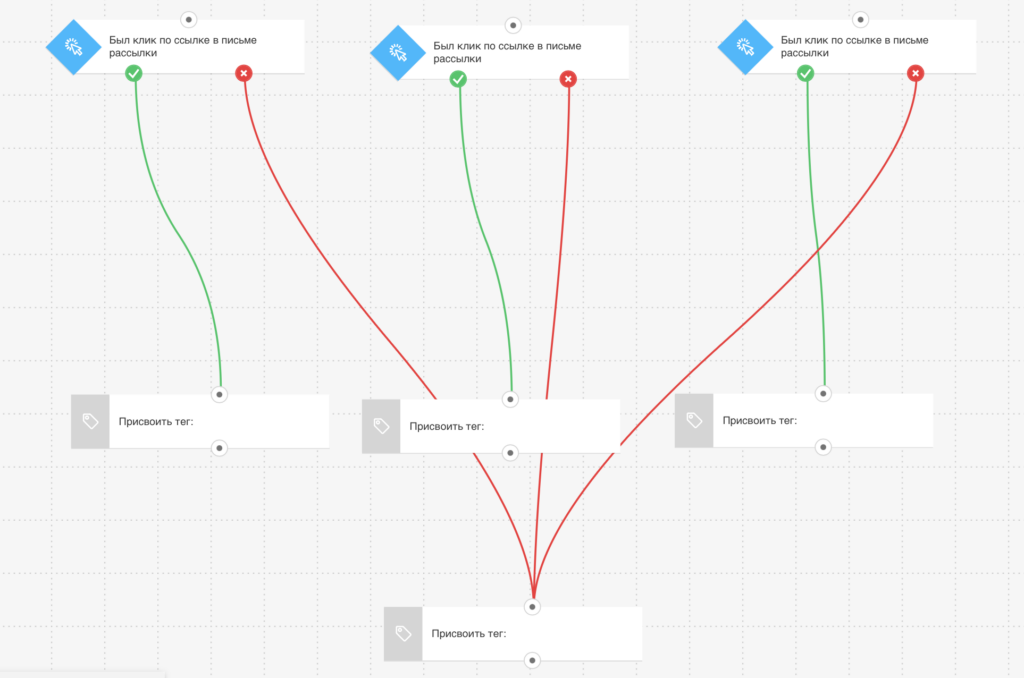
Ниже Вы можете ознакомиться с перечнем элементов, необходимых для настройки и публикации шаблона в виде процесса автоматизации:
- 3 запланированные сообщения, которые послужат триггером для автоматизации, когда контакты нажмут на ссылку с вашим предложением
- идея, какие теги необходимо присвоить, чтобы отличить контакты, заинтересованные и не заинтересованные в вашем предложении
Настройка шаблона
Элементы, отмеченные серым цветом, должны быть сконфигурированы. Элемент Ссылка кликнута? по умолчанию установлен на письмо-рассылку и любая ссылка. Вы можете изменить настройки и свойства элементов, чтобы они лучше соответствовали вашим целям. Нажмите на элемент чтобы открыть его Свойства.
- Для каждого элемента Ссылка кликнута? выберите письмо и ссылки вашей оферты, которые Вы хотите отлеживать. Примечание: оставьте настройки времени в Свойствах элемента на Никогда. Это обеспечит постоянное добавление новых лидов и будет работать для писем, отправленных до момента публикации процесса автоматизации.
- Для элемента Тег, соединённого с “если да”(зелёным) коннектором, выберите тег, который будет присвоен контактам в зависимости от кликнутой ссылки.
- Для элемента Тег, соединённого с “если нет”(красным) коннектором, выберите “замещающий” тег, который будет присвоен контактам. Данный тег не будет приписан, так как негативный путь в элементе Ссылка кликнута? заблокирован и необходим для соединения всех элементов в автоматизации с целью его публикации.
- Нажмите кнопку Опубликовать, когда Вы закончите настройку шаблона или Сохранить и выйти, если Вы хотите закончить редактирование шаблона позже (он появится как черновик в меню Инструменты > Автоматизация).




